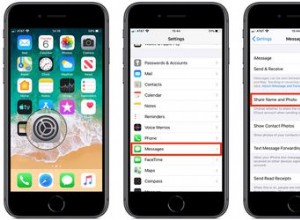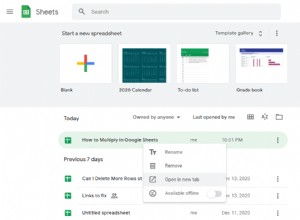يُعد مُحرر مستندات Google ، منافس Google عبر الإنترنت لبرامج مثل Microsoft Word وصفحات Apple ، أداة قوية لإنشاء المستندات والتعاون مع الأشخاص الآخرين في إجراء التغييرات. باستخدامه ، يمكنك تحرير ملفات معالجة الكلمات بشكل تعاوني في متصفحك مباشرةً!
على الرغم من ذلك ، تتمثل إحدى الميزات المضمنة المفضلة لدي في محرر المستندات ، في قدرته على مسح التنسيق من النص ، لذلك إذا عدت وأدركت أن الاقتباس الذي لصقته يحتوي على مجموعة من الكلمات الجريئة ، فيمكنك نزع ذلك مباشرة دون الحاجة إلى ذلك أعد كتابة المحتوى. وإليك كيف يعمل! لاحظ أنني أستخدم macOS في لقطات الشاشة الخاصة بي ولكن الخطوات الأساسية تعمل على أي نظام أساسي آخر يمكنه الوصول إلى محرر المستندات.
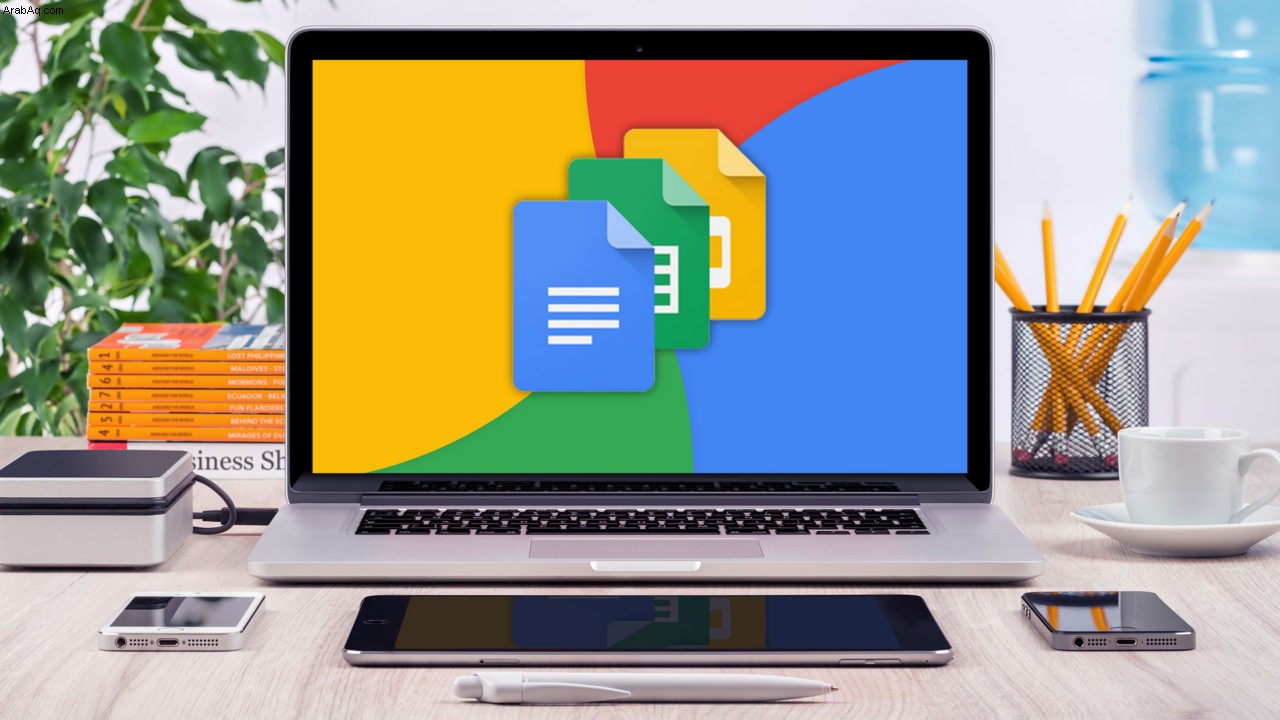
مسح التنسيق في محرر مستندات Google
للبدء ، افتح أو أنشئ مستندًا جديدًا في محرر مستندات Google والصق بعض النص من مصدر خارجي. يمكن أن يكون هذا من Apple Mail أو صفحة ويب أو إلى حد كبير أي تطبيق. بالنسبة لعمليات النسخ واللصق ، يمكنك استخدام إما اختصارات لوحة المفاتيح (Command-C للنسخ و Command-V للصق في macOS).
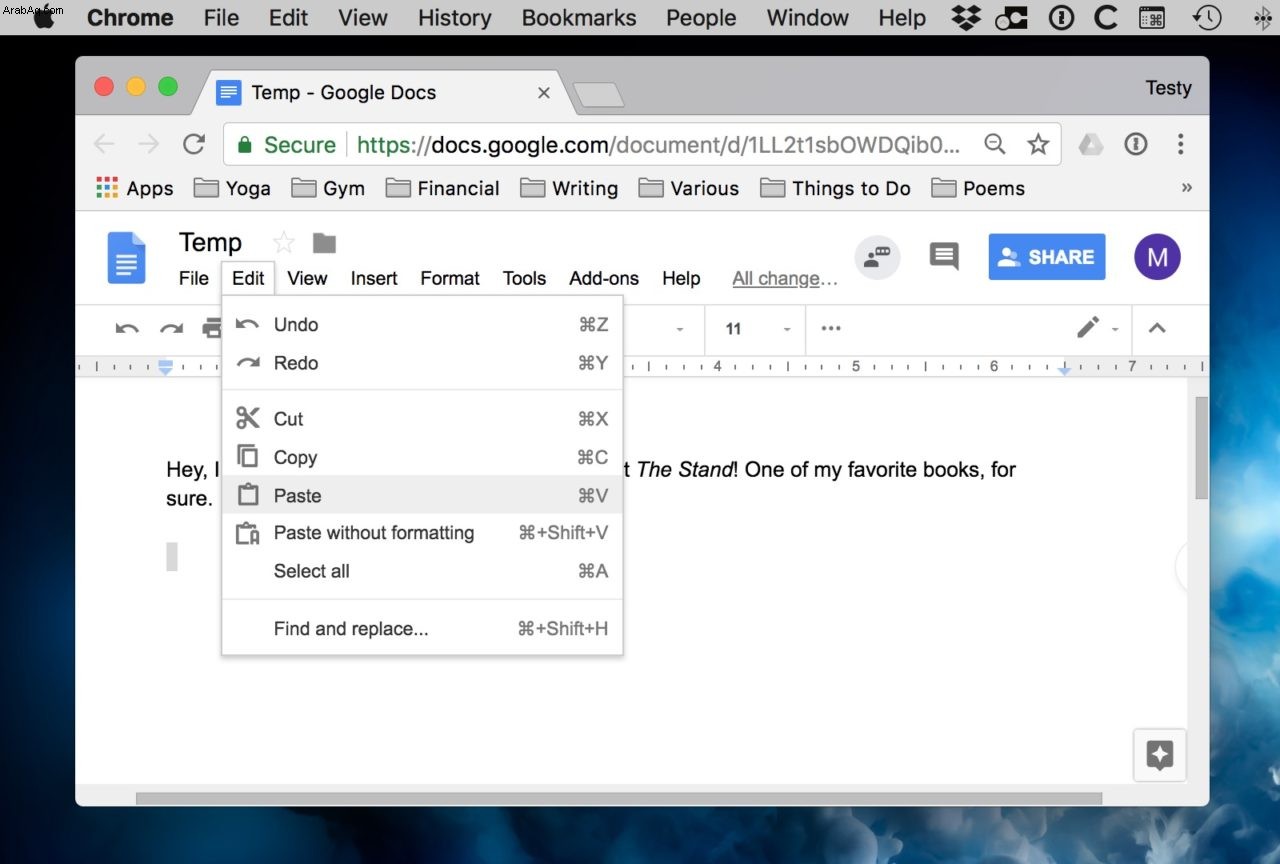
الآن ، في كثير من الحالات ، سيكون للنص الذي لصقته تنسيق المصدر الأصلي. هذا يعني أن النص الذي تم لصقه لن يتطابق مع تنسيق الخط الافتراضي للمستند ، ولن يتطابق مع تنسيق كتل النص الملصقة الأخرى إذا كانت من مصادر مختلفة.
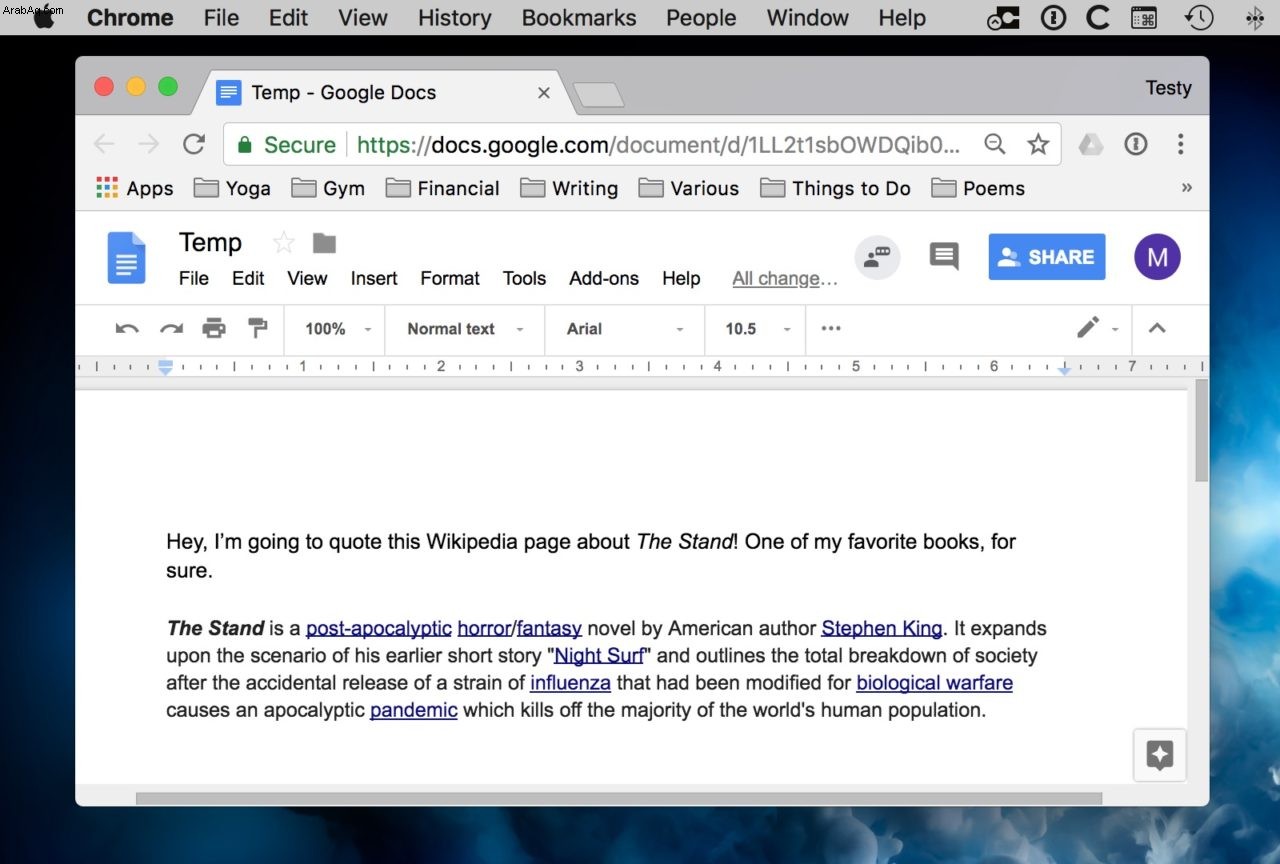
قد تكون هناك بعض الحالات التي تريد فيها الحفاظ على تنسيق المصدر الأصلي ، ولا تهتم بوجود خطوط وأحجام وأنماط غير متسقة في المستند. ومع ذلك ، في معظم الحالات ، ربما ترغب في تجنب ذلك والحفاظ على توحيد الأمور.
أحد الحلول لذلك هو استخدام لصق بدون تنسيق الخيار الموجود في تعديل القائمة في مُحرر مستندات Google ، أو باستخدام اختصار لوحة المفاتيح Command-Shift-V (أو Control-Shift-V لأنظمة التشغيل الأخرى).
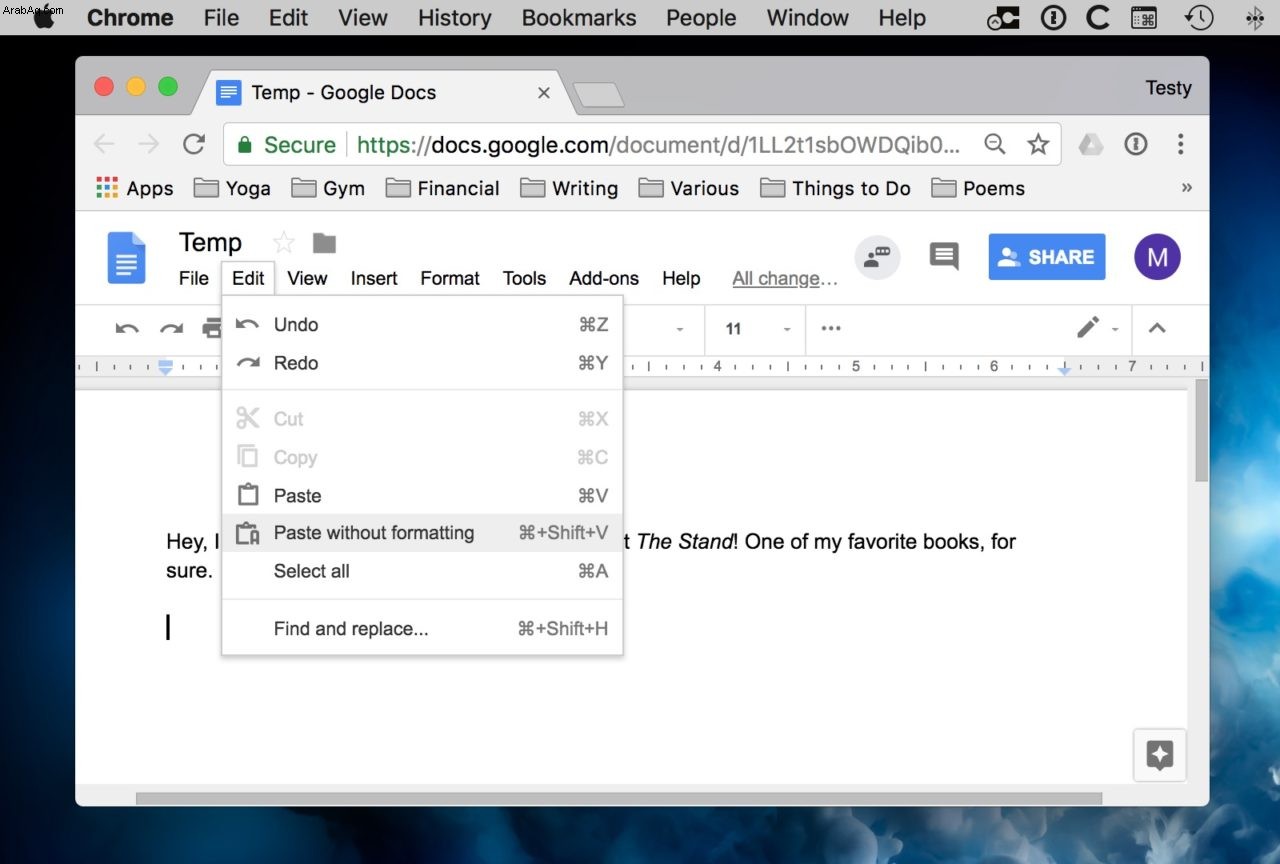
هذا يأخذ النص الموجود في الحافظة ويلصق النص العادي فقط دون أي تنسيق.
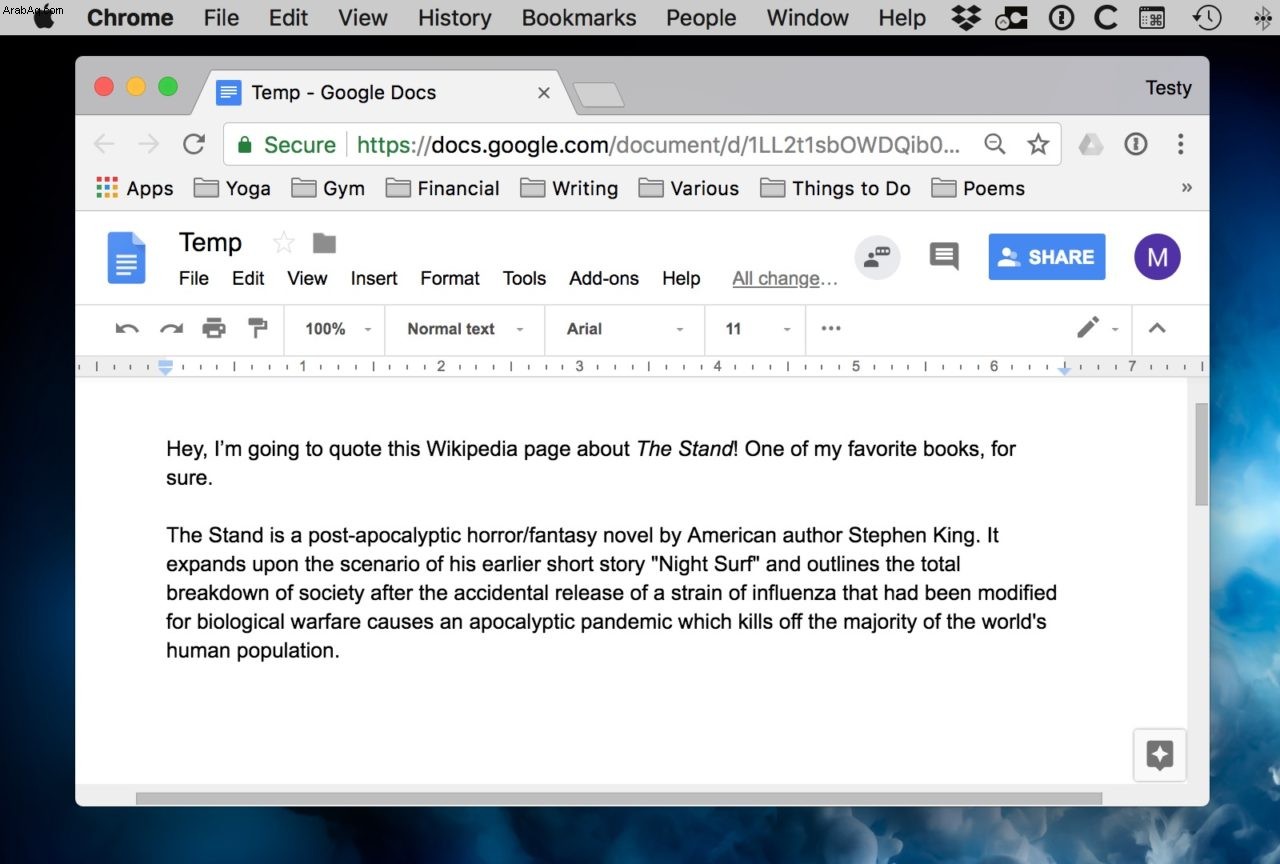
لاحظ أن عنصر القائمة هذا لا يظهر في جميع المتصفحات ؛ "لصق بدون تنسيق" مفقود في المستندات داخل Safari ، على سبيل المثال ، ولكن اختصاره ، Option-Shift-Command-V ، لا يزال يعمل ويفعل الشيء نفسه. (في Chrome على نظام Mac ، يتم إدراج هذا الاختصار بدلاً من ذلك على أنه Command-Shift-V ، ولكن مع الاختيار والأوامر والعالي والخامس سيعمل أيضًا إذا كنت تحب سهولة الاضطرار إلى تذكر اختصار واحد فقط.)
لصق بدون تنسيق يكون الأمر جيدًا عند لصق نص جديد في المستند. ولكن ماذا لو كان لديك بالفعل مستند موجود مليء بالنص ، وتريد إزالة جميع التنسيقات غير المتسقة؟
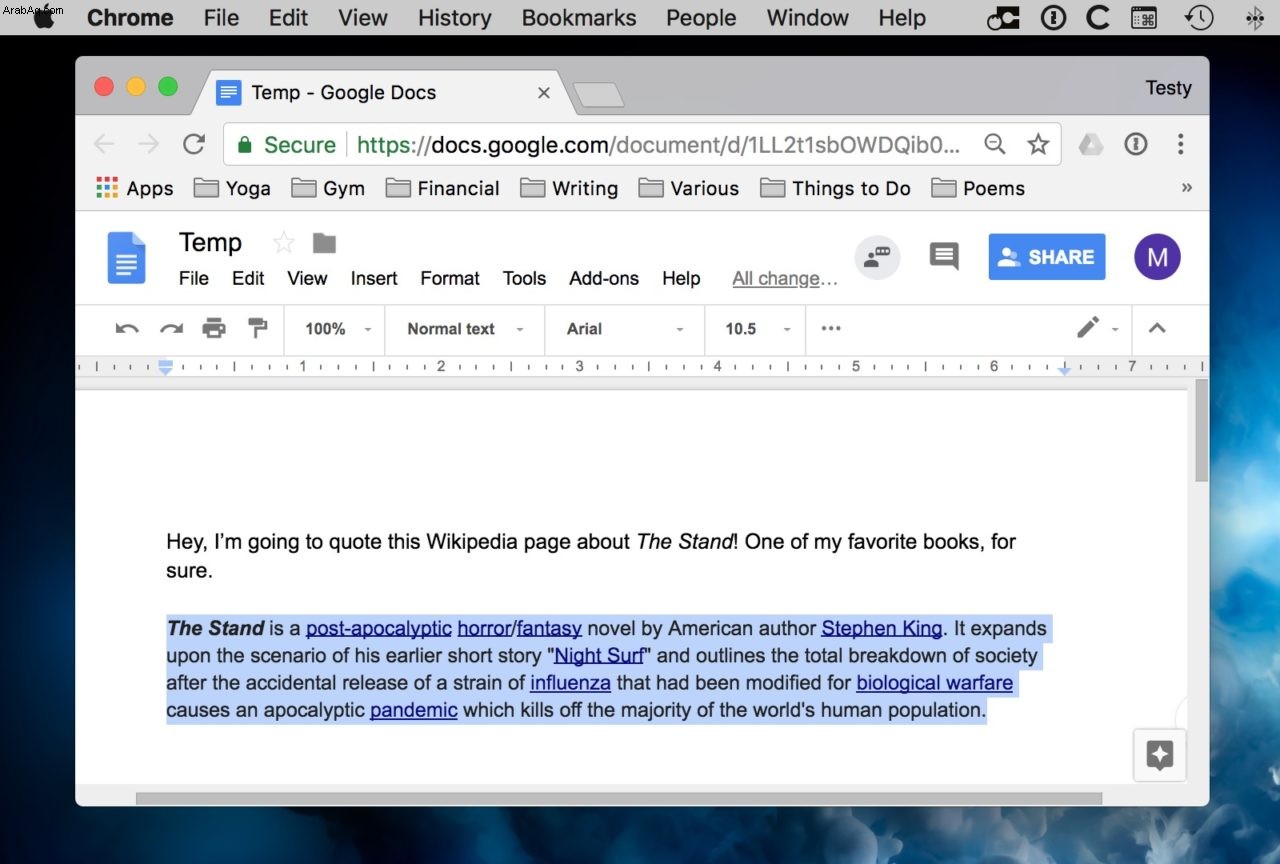
كيفية مسح كافة التنسيقات في محرر مستندات Google
الحل هنا هو استخدام مسح التنسيق الخيار الموجود في التنسيق> مسح التنسيق عنصر القائمة أو الاختصار الخاص به. يمكنك أيضًا استخدام اختصار محو التنسيق ، وهو Command-Backslash . ما عليك سوى تحديد جزء من المستند الحالي أو كله ، واستخدام إما خيار القائمة أو اختصار لوحة المفاتيح.
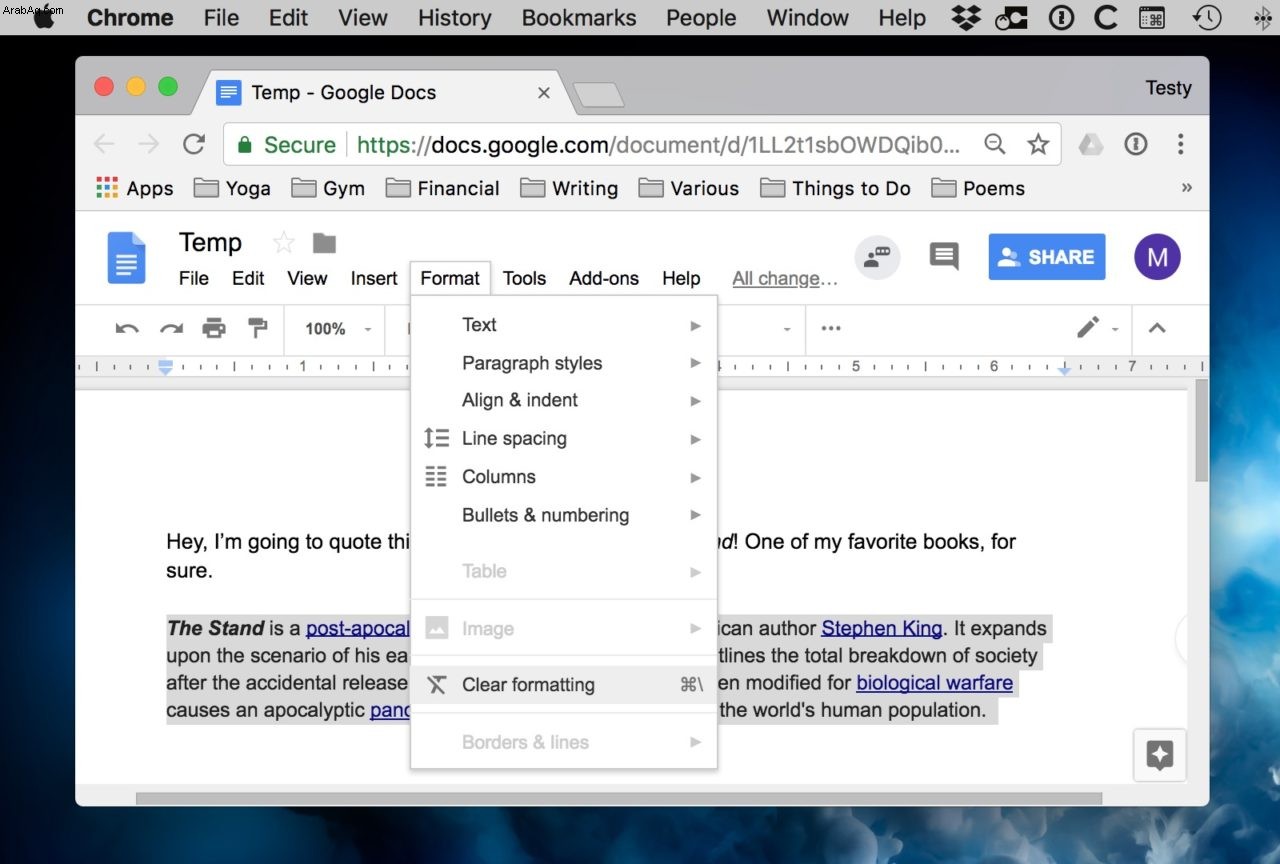
ستتم إزالة جميع تنسيقات النص المحدد على الفور ، وسيترك لك نص يطابق النص الافتراضي لمُحرر مستندات Google.

الآن ، هناك بعض الاختلافات التي يجب مراعاتها هنا. عند استخدام "لصق بدون تنسيق" ، ستزيل المستندات جميع الروابط والصور وما إلى ذلك ، كما ذكرت. بالإضافة إلى ذلك ، سيتطابق مع المحتوى الذي تم لصقه مع أي خط استخدمته في النص المحيط ، لذلك إذا قمت بالتبديل من Arial إلى Comic Sans (yuck) ، على سبيل المثال ، سيتطابق النص الذي تم لصقه مع هذا النمط. ومع ذلك ، فإن "مسح التنسيق" لا يفعل ذلك ؛ سيؤدي ذلك إلى تجريد نص خطه ، بالتأكيد ، لكنه لن يجبره بالضرورة على مطابقة ما يحيط به. أيضًا ، لن يزيل الروابط أو الصور ، لذا إذا كان هذا هو ما تريد فعله ، فخطط مسبقًا! أو ارجع وأعد نسخ النص وأفلته مرة أخرى باستخدام تعديل> لصق بدون تنسيق . ولكن على أي حال ، تأكد من أن تنسب اقتباسك بشكل صحيح وأن لديك الإذن باستخدامه! هذه نصيحتي من CYA لهذا اليوم ، أيها الناس.